ppt怎样把图片调透明
1、第一步:打开一个需要对图片操作的ppt。
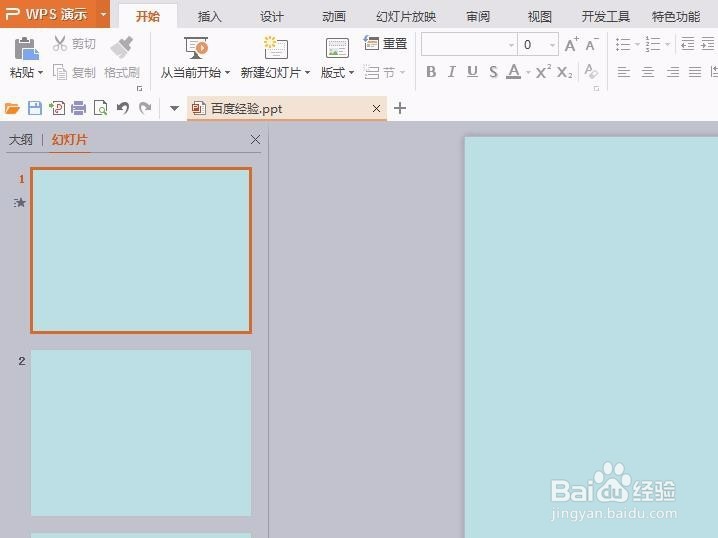
2、第二步:在菜单栏“插入”中选择“横向文本框”,按住鼠标左键拖出一个文本框。

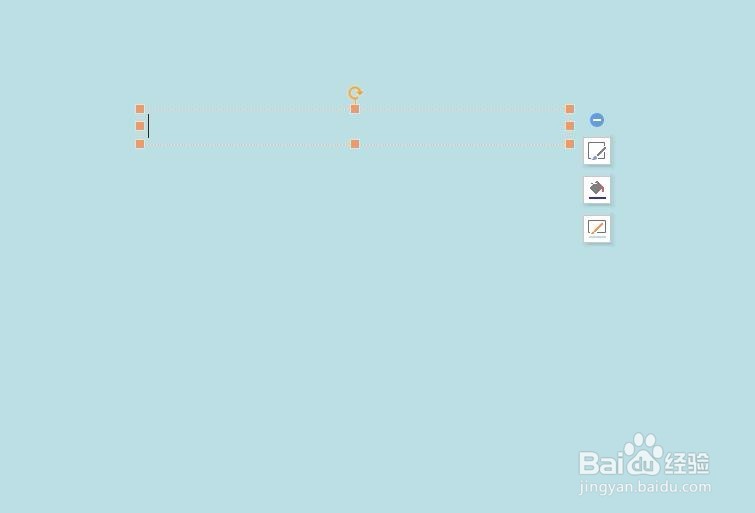
3、第三步:单击文本框右侧第二个按钮,选择“本地图片”。

4、第四步:选择需要调整透明度的图片,单击“打开”按钮。
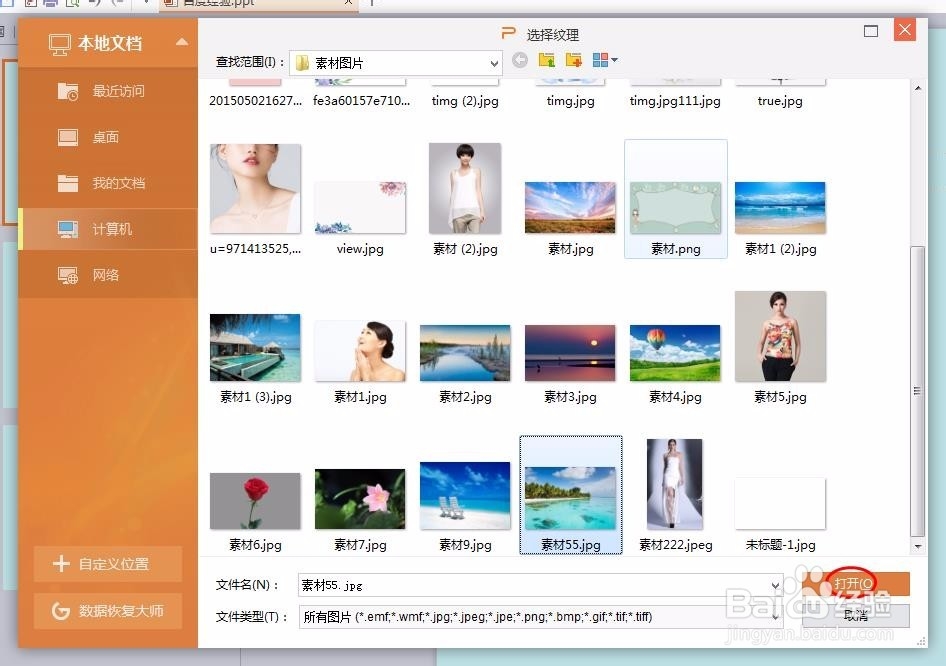
5、第五步:在文本框中单击鼠标右键选择“设置对象格式”。
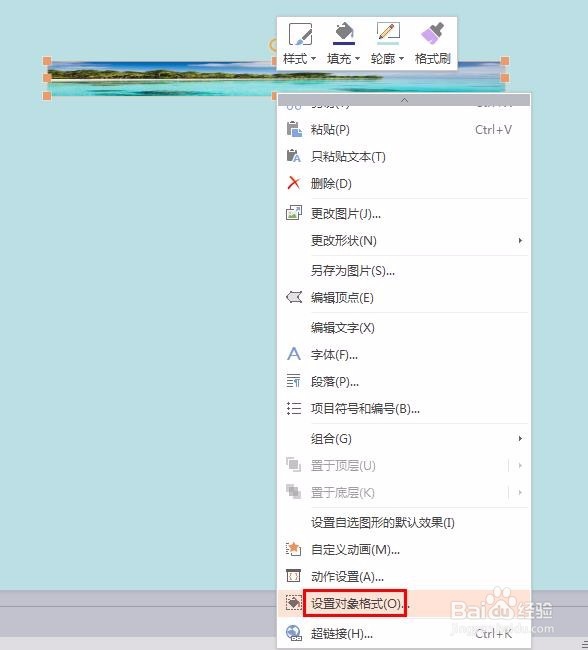
6、第六步:在右侧对象属性设置中,切换至“文本选项”,调整上下边距,使图片能正常显示。
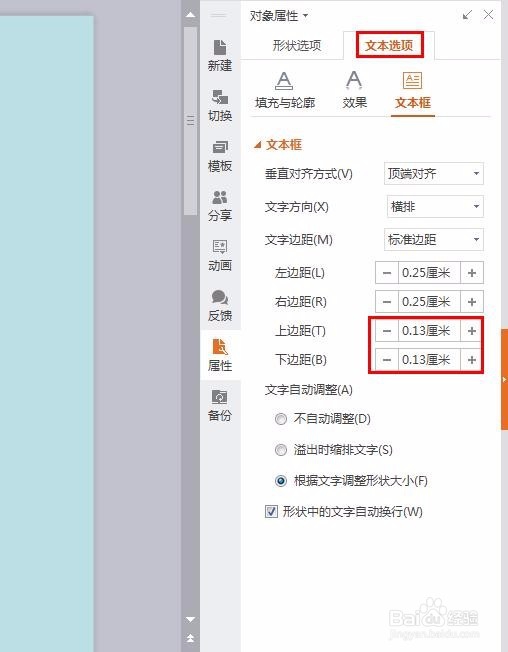
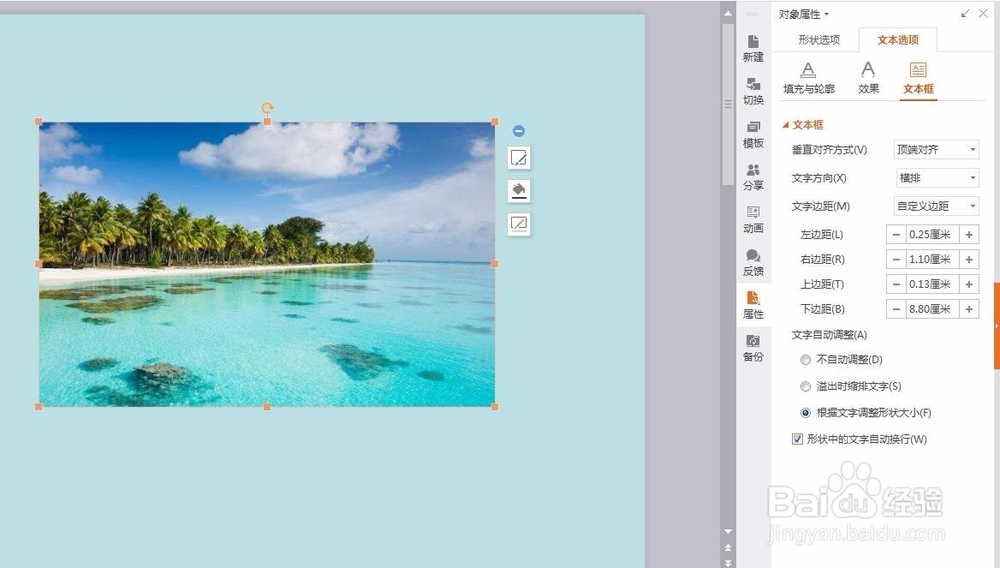
7、第七步:切换至“形状选项”,滑动透明度后面的滑块改变图片透明度。
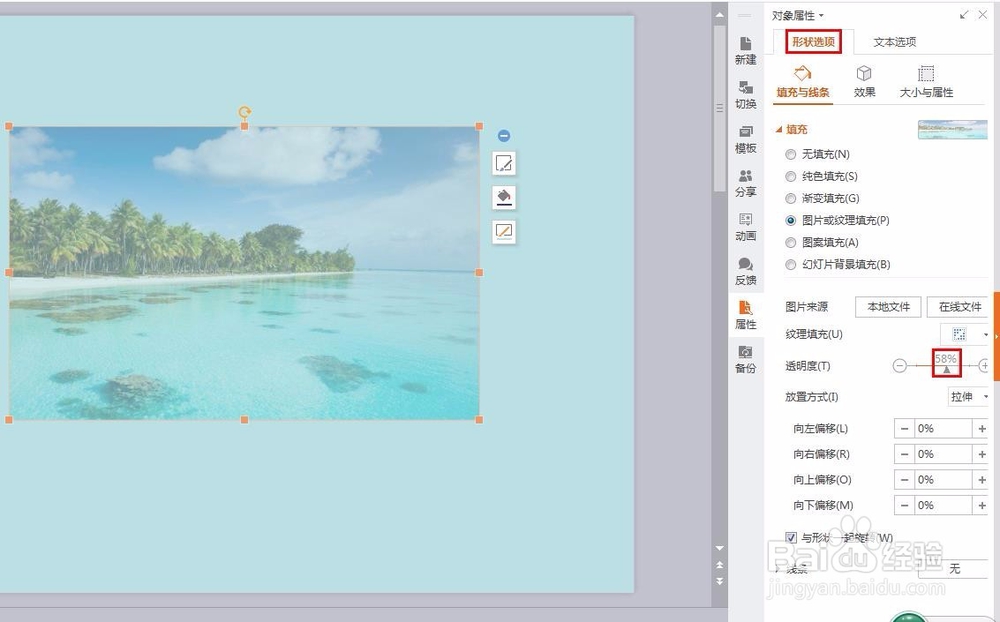
8、调整透明度之后的效果,如下图所示。

声明:本网站引用、摘录或转载内容仅供网站访问者交流或参考,不代表本站立场,如存在版权或非法内容,请联系站长删除,联系邮箱:site.kefu@qq.com。
阅读量:142
阅读量:155
阅读量:44
阅读量:151
阅读量:179